Excel成绩单总评成绩计算的核心观点:总评成绩计算公式、数据整理与清洗、使用函数公式、成绩权重分配、自动化计算方法、图表可视化分析
总评成绩计算公式是整个成绩单总评的基础。在Excel中,计算总评成绩通常使用加权平均的方法,即将每门课程的成绩乘以其对应的权重,然后求和。权重可以根据课程的重要性或学分设置。例如,如果某学生有三门课程,其成绩分别为80、90和85,权重分别为0.3、0.4和0.3,则总评成绩=800.3+900.4+85*0.3=86。下面将详细介绍Excel中实现这一过程的具体步骤和注意事项。
一、数据整理与清洗
在开始计算总评成绩之前,首先要确保数据的准确性和完整性。数据整理与清洗是保证计算结果准确的重要步骤。
1. 数据导入与检查
确保所有成绩数据已经导入到Excel中,并且数据格式正确。通常,成绩单数据会包含学生姓名、学号、各科成绩等信息。确保每一列的数据类型一致,如成绩列应为数值型。
2. 处理缺失数据
在实际操作中,可能会遇到成绩数据缺失的情况。对于这些缺失数据,可以采用以下几种方法处理:
删除含有缺失值的记录:适用于数据量大且缺失值较少的情况。
用平均值填充:计算该科目的平均成绩,填充到缺失值的位置。
用中位数填充:计算该科目的中位数,填充到缺失值的位置。
二、使用函数公式
Excel提供了丰富的函数公式,可以帮助我们高效地计算总评成绩。
1. 基本函数介绍
在计算总评成绩时,常用的函数包括:SUM、AVERAGE、IF、VLOOKUP等。
SUM:用于求和。例如,=SUM(A1:A10)表示求A1到A10的和。
AVERAGE:用于求平均值。例如,=AVERAGE(A1:A10)表示求A1到A10的平均值。
IF:用于条件判断。例如,=IF(A1>60, "Pass", "Fail")表示如果A1的值大于60,则返回"Pass",否则返回"Fail"。
VLOOKUP:用于查找和引用。例如,=VLOOKUP(B1, Sheet2!A:B, 2, FALSE)表示在Sheet2中查找B1对应的值,并返回第二列的值。
2. 加权平均的实现
通过加权平均的方法计算总评成绩,可以使用如下公式:
=SUMPRODUCT(B2:B4, C2:C4)/SUM(C2:C4)
假设B列为成绩,C列为权重。该公式先计算成绩与权重的乘积之和,然后除以权重之和。
三、成绩权重分配
在加权平均法中,权重的分配非常关键。权重可以根据课程的重要性或学分进行分配。
1. 根据课程重要性分配
在这种方法中,权重可以根据课程的重要性进行分配。例如,主要课程的权重可以设为0.4,次要课程的权重可以设为0.3,选修课程的权重可以设为0.2。
2. 根据学分分配
另一种方法是根据课程的学分分配权重。例如,如果一门课程的学分是3,另一门课程的学分是2,则前者的权重应为3/(3+2)=0.6,后者的权重应为2/(3+2)=0.4。
四、自动化计算方法
为了提高效率,可以使用Excel的自动化功能,如公式复制、拖动填充等。
1. 公式复制与拖动填充
在计算总评成绩时,可以将公式应用到多个单元格。首先在第一个单元格中输入公式,然后将其复制到其他单元格。例如,可以将上述加权平均公式应用到所有学生的总评成绩计算中。
2. 使用Excel宏
对于大量数据和复杂计算,可以使用Excel宏进行自动化处理。宏是一种编程工具,可以记录和执行一系列操作。通过录制宏,可以将重复性的操作自动化。
五、图表可视化分析
在计算完总评成绩后,可以使用Excel的图表功能对数据进行可视化分析,以便更直观地了解成绩分布情况。
1. 创建柱状图
柱状图可以直观地展示各科目的成绩分布情况。选择数据区域,点击“插入”选项卡,选择“柱状图”类型,即可生成柱状图。
2. 创建饼图
饼图可以展示各科目成绩在总评成绩中的占比。选择数据区域,点击“插入”选项卡,选择“饼图”类型,即可生成饼图。
3. 创建折线图
折线图可以展示成绩的变化趋势。特别适用于展示学生在不同考试中的成绩变化。选择数据区域,点击“插入”选项卡,选择“折线图”类型,即可生成折线图。
六、数据验证与结果分析
在计算总评成绩后,数据验证和结果分析是必不可少的步骤,确保计算结果的准确性和合理性。
1. 数据验证
通过多种方法交叉验证计算结果的准确性,例如:
手动计算:随机抽取几条记录,手动计算总评成绩,与Excel计算结果进行对比。
公式检查:检查公式是否正确应用,是否存在错误引用或漏掉数据等情况。
2. 结果分析
对计算结果进行分析,以便发现潜在问题或改进空间。例如:
成绩分布分析:通过图表分析成绩的分布情况,判断是否存在异常值或不合理情况。
对比分析:将总评成绩与历史数据或其他班级的数据进行对比,判断成绩的合理性和优劣势。
七、优化与扩展
在实际应用中,可能需要对成绩计算过程进行优化和扩展,以适应不同的需求。
1. 动态更新
为了保证数据的实时性,可以设置动态更新。通过Excel的公式和宏,可以实现数据的自动更新。例如,当某门课程的成绩或权重发生变化时,总评成绩可以自动更新。
2. 成绩预测
基于历史数据和统计分析,可以进行成绩预测。例如,通过回归分析,可以预测学生在未来考试中的成绩。Excel中可以使用数据分析工具进行回归分析。
八、Excel高级功能的应用
在成绩计算过程中,可以充分利用Excel的高级功能,提高效率和精度。
1. 数据透视表
数据透视表是Excel中非常强大的数据分析工具。通过数据透视表,可以快速汇总和分析大量数据。例如,可以通过数据透视表,按科目或班级汇总成绩数据,计算平均成绩、最高成绩、最低成绩等。
2. 条件格式
通过条件格式,可以对数据进行条件筛选和高亮显示。例如,可以设置条件格式,自动高亮显示成绩低于60分的记录,便于快速识别不及格的学生。
3. 多条件筛选
在实际操作中,可能需要对数据进行多条件筛选。例如,可以根据学生的性别、年级、班级等条件,筛选出特定群体的成绩数据。Excel的筛选功能可以实现多条件筛选,提高数据处理的灵活性。
九、案例分析
通过实际案例,可以更直观地了解Excel成绩单总评成绩计算的具体过程和操作方法。
1. 案例一:某班级期末成绩单总评计算
假设某班级有10名学生,每名学生有3门课程的成绩。根据课程的重要性,权重分别为0.4、0.3、0.3。通过Excel计算总评成绩,具体步骤如下:
在Excel中输入学生姓名、各科成绩和权重。
使用加权平均公式计算总评成绩。
将公式应用到所有学生的总评成绩计算中。
使用图表功能对成绩数据进行可视化分析。
2. 案例二:某学校全年级成绩分析
假设某学校有5个班级,每个班级有30名学生,每名学生有5门课程的成绩。根据课程的学分,权重分别为0.2、0.2、0.2、0.2、0.2。通过Excel进行全年级成绩分析,具体步骤如下:
在Excel中输入全年级的成绩数据和权重。
使用数据透视表汇总和分析各班级的成绩数据。
使用条件格式和多条件筛选,对数据进行筛选和高亮显示。
使用图表功能对全年级的成绩分布和变化趋势进行可视化分析。
十、常见问题与解决方案
在Excel成绩单总评成绩计算过程中,可能会遇到一些常见问题。以下是一些常见问题及其解决方案。
1. 成绩数据导入错误
在导入成绩数据时,可能会遇到数据格式错误、数据丢失等问题。解决方案包括:
检查数据格式:确保导入的数据格式正确,如成绩列应为数值型。
数据预处理:在导入数据之前,对数据进行预处理,如删除空行、去除特殊字符等。
2. 公式引用错误
在使用公式计算总评成绩时,可能会遇到公式引用错误的问题。解决方案包括:
检查引用范围:确保公式引用的范围正确,不漏掉或多引用数据。
使用绝对引用:在公式中使用绝对引用,如$A$1,避免公式复制时引用范围变化。
3. 数据更新不及时
在数据更新时,可能会遇到数据更新不及时的问题。解决方案包括:
使用动态公式:通过动态公式,如OFFSET、INDEX等,实现数据的自动更新。
设置自动更新:通过Excel的宏或数据连接,实现数据的自动更新。
通过以上步骤和方法,可以在Excel中高效地计算成绩单总评成绩,并对数据进行深入分析和优化。希望这些内容能为您提供有价值的参考和指导。
相关问答FAQs:
1. 如何计算Excel成绩单的总评成绩?
问题:我该如何在Excel中计算成绩单的总评成绩?
回答:要计算Excel成绩单的总评成绩,您可以使用函数,例如AVERAGE或SUM,将每个学生的各科成绩相加或求平均值。然后,您可以根据您设定的评分标准,将总评成绩映射到相应的等级或分数。
2. 怎样设置Excel成绩单的评分标准?
问题:我需要为Excel成绩单设置评分标准,应该如何进行?
回答:要设置Excel成绩单的评分标准,您可以根据您的需求和标准制定出合适的等级或分数范围。例如,您可以将90分及以上设为优秀,80-89分设为良好,70-79分设为中等,60-69分设为及格,60分以下设为不及格。然后,您可以使用IF函数或VLOOKUP函数来将每个学生的总评成绩映射到相应的等级或分数。
3. 怎样在Excel中进行成绩单的排名?
问题:我想在Excel中对成绩单进行排名,应该如何操作?
回答:要在Excel中对成绩单进行排名,您可以使用RANK函数。该函数可以根据您选择的排序方式(升序或降序)对成绩进行排名。您可以根据总评成绩列的数值,在相应的单元格中使用RANK函数进行排名计算。您还可以选择是否考虑并列排名。然后,您可以根据排名结果,将学生的名次添加到成绩单中。
文章包含AI辅助创作,作者:Edit1,如若转载,请注明出处:https://docs.pingcode.com/baike/4464492